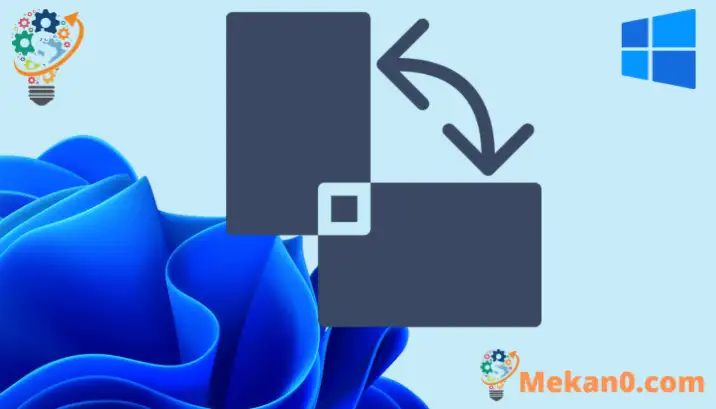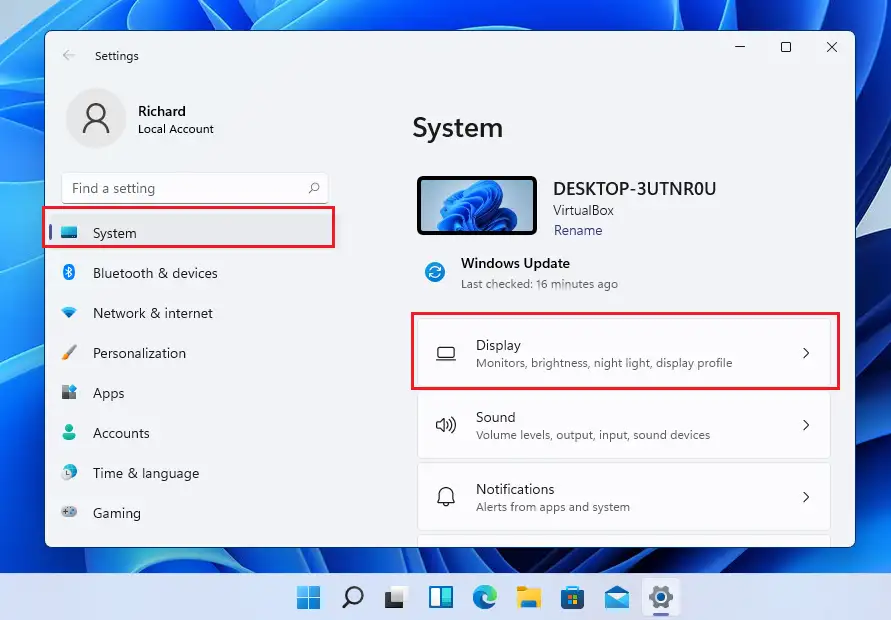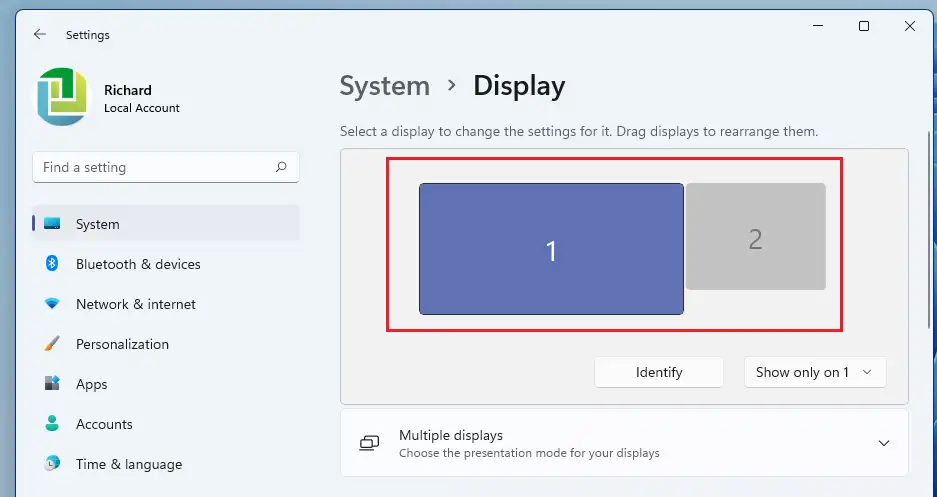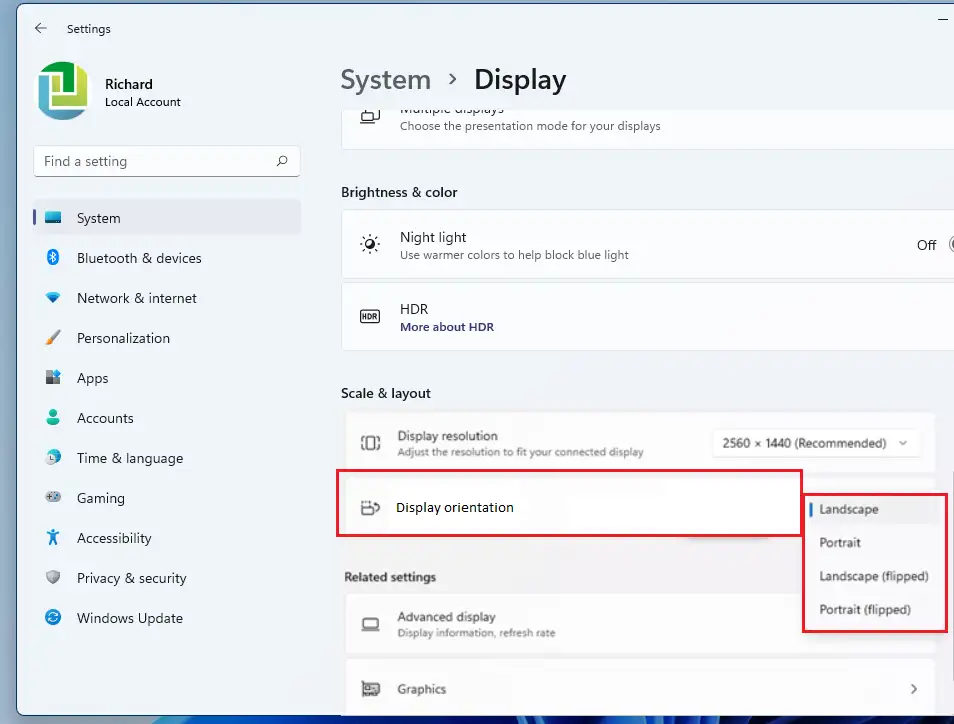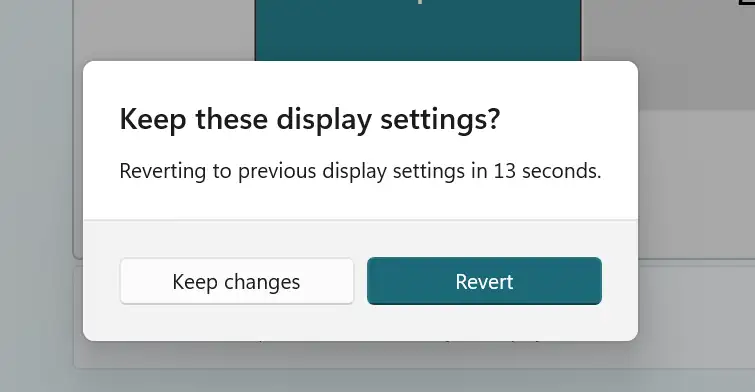Din il-post turi lill-istudenti u lill-utenti ġodda passi biex ibiddlu l-orjentazzjoni tal-wiri meta jużaw Windows 11. B'mod awtomatiku, Windows jista 'jdawwar l-iskrin tiegħek mingħajr softwer addizzjonali. Jekk għandek wirja li ddur, il-Windows jistgħu jaġġustaw awtomatikament l-iskrin għall-orjentazzjoni korretta wkoll.
Windows 11 jappoġġja orjentazzjonijiet differenti tal-iskrin. Tista 'tbiddel l-iskrin biex tmur pajsaġġ، portrait، pajsaġġ (flipped)أ أو ritratt (flipped)Faċilment. Għal xi pilloli u tagħmir mobbli, dan l-issettjar huwa awtomatiku u l-orjentazzjoni tal-iskrin tinbidel meta l-apparat ikun imdawwar.
Hemm ukoll hotkeys li jistgħu jduru l-iskrin tiegħek ukoll, u jekk wieħed minn dawn il-hotkeys jiġi ppressat bi żball, l-utenti jitħawdu meta f'daqqa waħda l-iskrin ikun fil-modalità tal-pajsaġġ meta għandu jkun fil-ritratt.
Jekk għandek karta grafika Intel, NVIDIA, jew AMD, dawn il-programmi jista' jkollhom ukoll għażliet biex iduru l-iskrin tal-kompjuter tiegħek. Madankollu, l-għażla tal-Windows integrata għandha taħdem fuq il-kompjuters kollha. Jekk il-Windows ma tistax iddawwar l-iskrin tiegħek, tista' tkun trid tuża l-għażliet disponibbli fuq il-karta grafika tas-sistema tiegħek.
Biex tibda tbiddel l-orjentazzjoni tal-iskrin tal-Windows, segwi l-passi hawn taħt.
Qabel ma tibda tinstalla Windows 11, segwi dan l-artikolu Spjegazzjoni tal-installazzjoni tal-Windows 11 minn USB flash drive
Kif iddawwar l-iskrin fil-Windows 11
Kif imsemmi hawn fuq, wieħed jista 'jbiddel l-iskrin tiegħu għal orjentazzjoni ta' pajsaġġ, ritratt, pajsaġġ (maqlub) jew ritratt (maqlub) fil-Windows 11 faċilment.
Il-passi hawn taħt juruk kif.
Windows 11 għandu post ċentrali għall-biċċa l-kbira tas-settings tiegħu. Mill-konfigurazzjonijiet tas-sistema għall-ħolqien ta 'utenti ġodda u l-aġġornament tal-Windows, kollox jista' jsir minn Settings tas-Sistema parti tiegħu.
Biex taċċessa s-settings tas-sistema, tista' tuża l-buttuna Windows + i Shortcut jew ikklikkja bidu ==> Settings Kif muri fl-immaġni hawn taħt:

Alternattivament, tista 'tuża kaxxa tat-tiftix fuq it-taskbar u fittex Settings . Imbagħad agħżel li tiftaħha.
Il-ħġieġa tas-Settings tal-Windows għandha tidher simili għall-immaġni hawn taħt. Fis-Settings tal-Windows, ikklikkja sistema, imbagħad agħżel Uri Il-kaxxa fil-parti tal-lemin tal-iskrin tiegħek murija fl-immaġni hawn taħt.
Fil-panew tas-settings l-offerta , agħżel l-iskrin li l-orjentazzjoni tiegħu trid tibdel. Jekk għandek aktar minn display wieħed, agħżel il-wiri korrett. (Per eżempju, wisa '1, 2 3, eċċ.).
Sussegwentement, iscrollja 'l isfel, u taħt Skala u tqassim, agħżel id-direzzjoni tal-vista li trid. L-għażliet tiegħek huma: Pajsaġġ (default), Portrait Jew Pajsaġġ (maqlub) أ أو Portrait (maqlub) .
Meta tagħżel direzzjoni tal-vista, inti tiġi mistoqsi jekk iżżommx is-settings il-ġodda fi żmien 20 sekonda biex inti tiddeċiedi. Jekk ma tiddeċiedix fil-qafas ta' żmien ta' 20 sekonda, il-bidliet jiġu rritornati għall-istat preċedenti.
Jekk il-bidliet huma tajbin, tektek Żomm bidliet buttuna biex iżżomm is-settings il-ġodda tal-wiri.
Kif tibdel l-orjentazzjoni tal-wiri billi tuża shortcuts tat-tastiera fil-Windows 11
Wieħed jista 'wkoll ibiddel l-orjentazzjoni tal-iskrin fil-Windows 11 billi juża shortcuts tat-tastiera. Is-shortcuts tat-tastiera hawn taħt jagħtuk l-istess riżultati murija hawn fuq.
- Ctrl + Alt + vleġġa 'l fuq = Dawwar id-direzzjoni tal-wiri għall-pajsaġġ. (ipotetiku)
- Ctrl + Alt + Vleġġa 'l isfel = Id-direzzjoni tal-wiri hija mdawra rasu 'l isfel.
- Ctrl + Alt + Vleġġa tal-lemin = Id-direzzjoni tal-wiri iddur 90 grad lejn il-lemin.
- Ctrl + Alt + Vleġġa tax-xellug = Id-direzzjoni tal-wiri iddur 90 grad lejn ix-xellug.
Dak hu!
konklużjoni:
Din il-kariga wrietek kif tibdel l-orjentazzjoni tal-iskrin jew tal-wiri Windows 11. Jekk issib xi żball hawn fuq jew għandek xi ħaġa x'iżżid, jekk jogħġbok uża l-formola tal-kummenti hawn taħt.